Comment calculer la valeur P d’une statistique F dans Excel
Un test F produit une statistique F. Pour trouver la valeur p associée à une statistique F dans Excel, vous pouvez utiliser la commande suivante :
=F.DIST.RT(x, degré_liberté1, degré_liberté2)
où:
- x : la valeur de la statistique F
- Degree_freedom1 : degrés de liberté au numérateur
- Degree_freedom2 : degrés de liberté du dénominateur
Par exemple, voici comment trouver la valeur p associée à une statistique F de 5,4, avec des degrés de liberté au numérateur = 2 et des degrés de liberté au dénominateur = 9 :
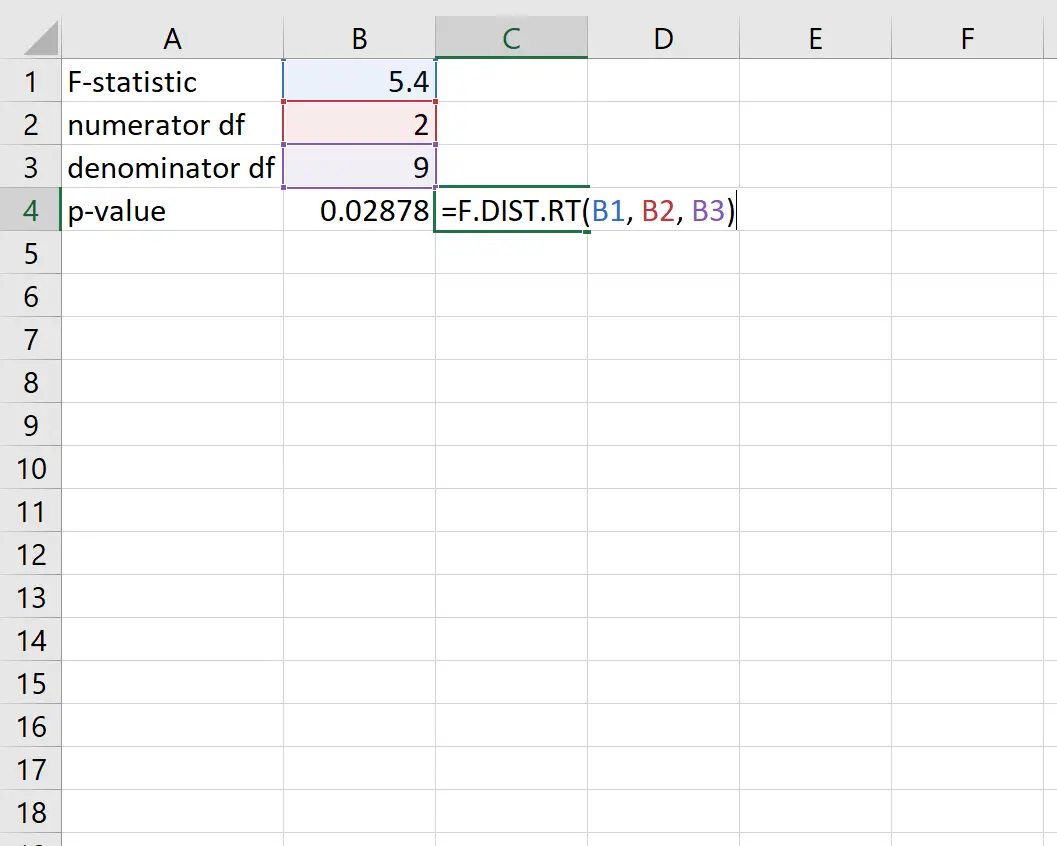
La valeur p est de 0,02878 .
L’une des utilisations les plus courantes d’un test F consiste à tester la signification globale d’un modèle de régression . Dans l’exemple suivant, nous montrons comment calculer la valeur p de la statistique F pour un modèle de régression.
Exemple : Calcul de la valeur p à partir de la statistique F
Supposons que nous disposions d’un ensemble de données qui montre le nombre total d’heures étudiées, le nombre total d’examens préparatoires passés et la note finale obtenue à l’examen pour 12 étudiants différents :
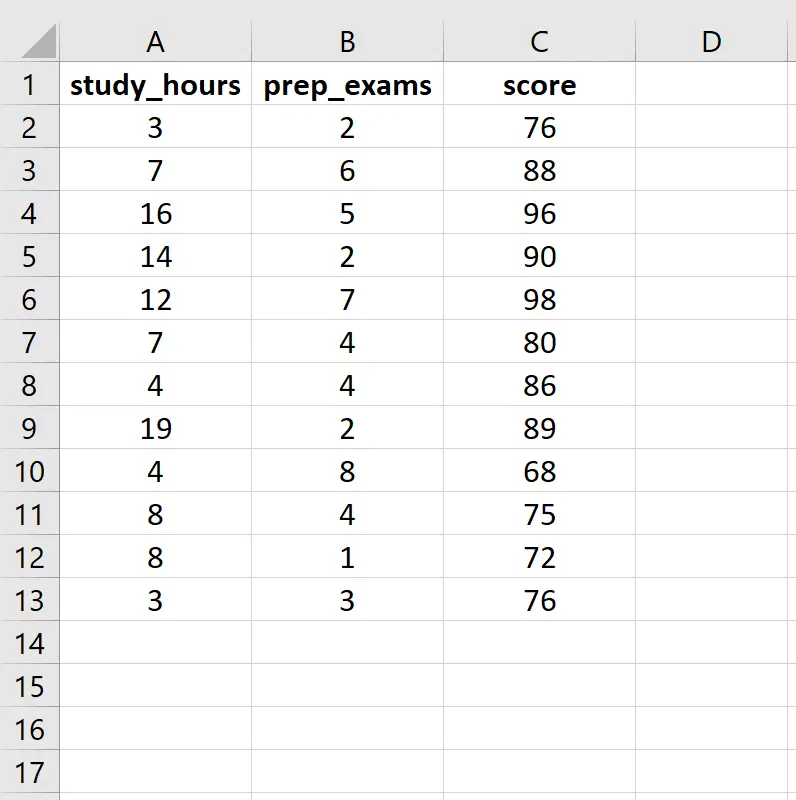
Si nous adaptons un modèle de régression linéaire à ces données en utilisant study_hours et prep_exams comme variables explicatives et score comme variable de réponse, nous obtiendrons le résultat suivant :
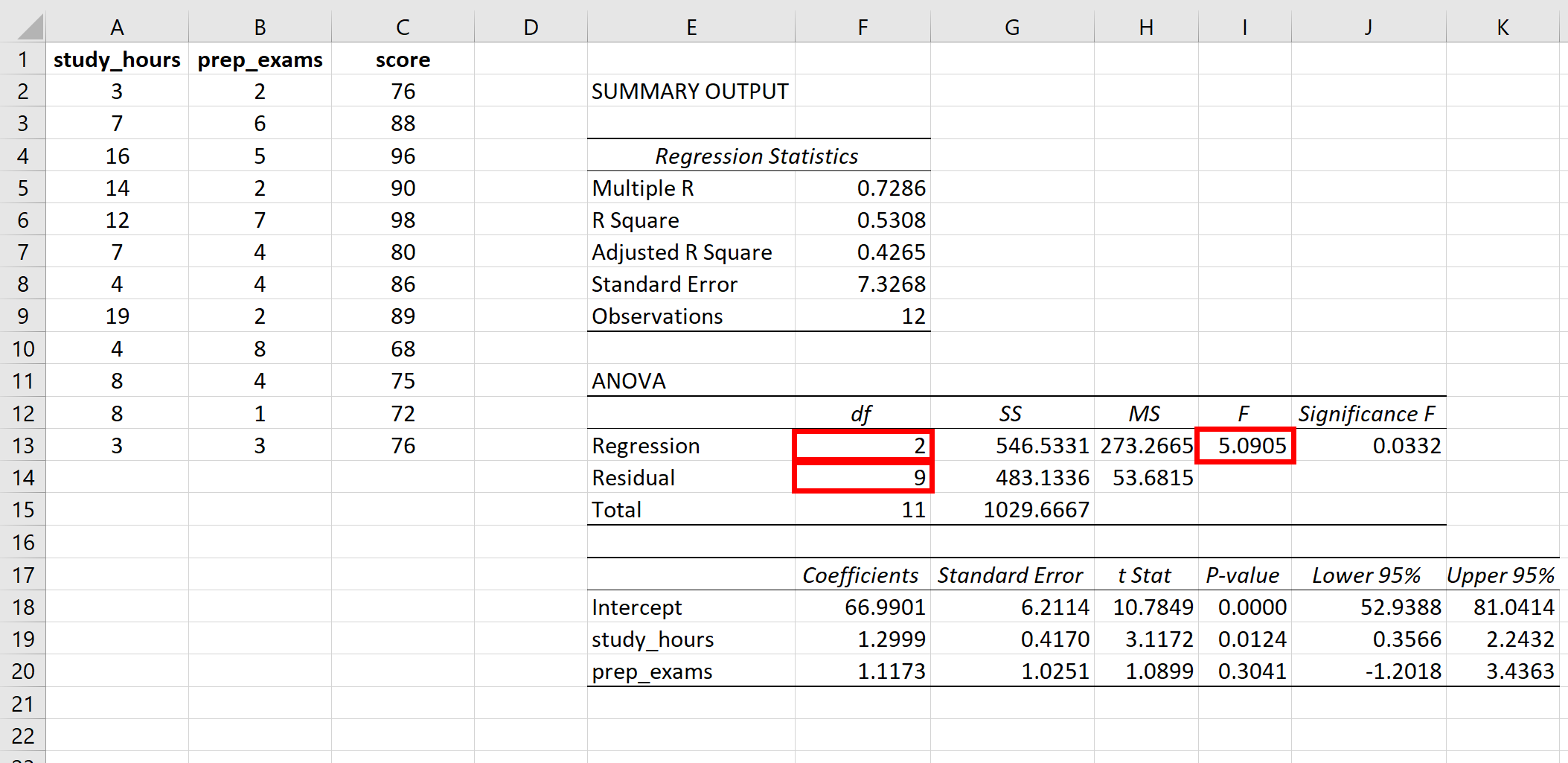
La statistique F pour le modèle de régression global est 5,0905 . Cette statistique F a 2 degrés de liberté pour le numérateur et 9 degrés de liberté pour le dénominateur.
Excel calcule automatiquement que la valeur p pour cette statistique F est de 0,0332 :
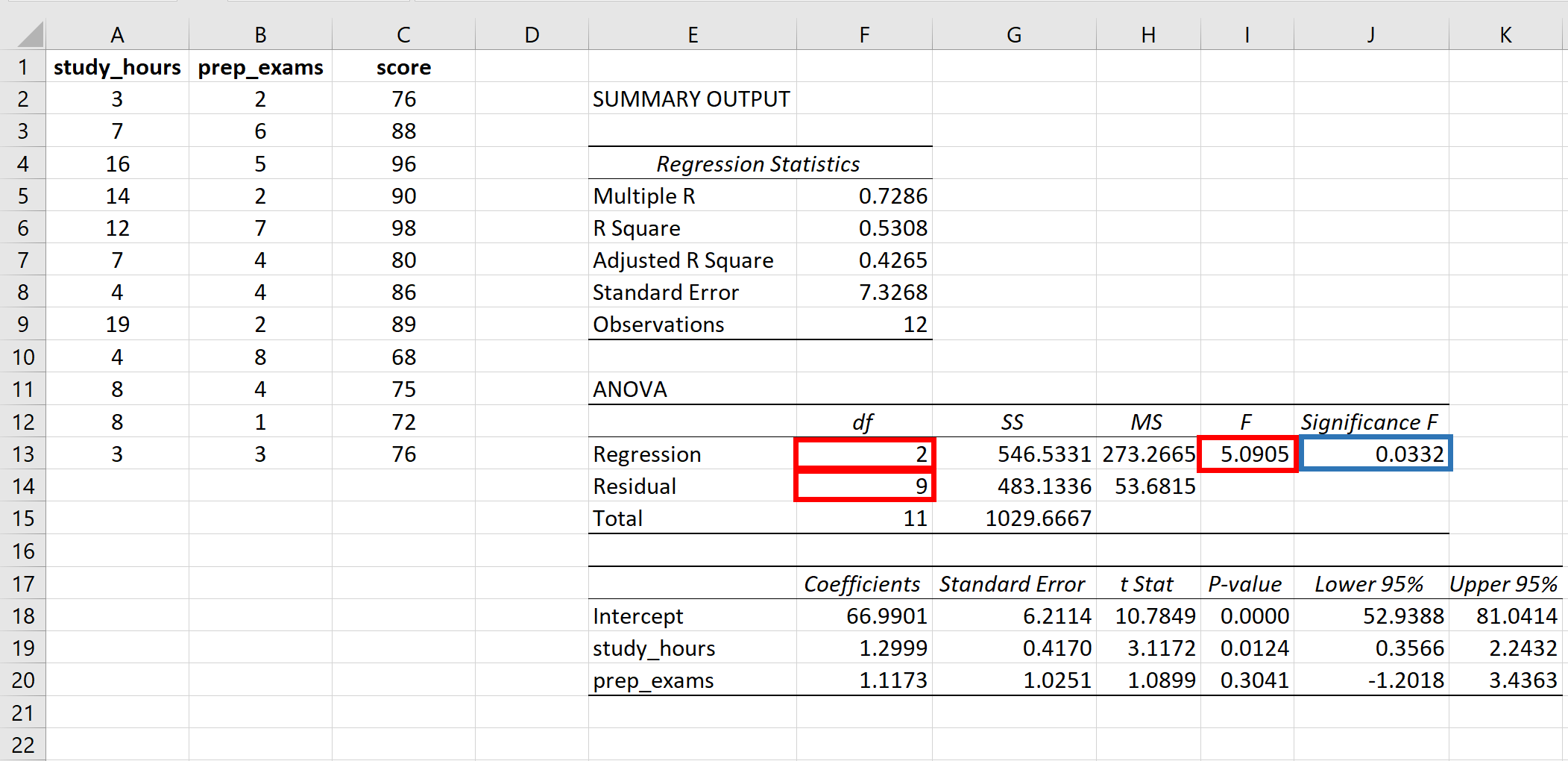
Afin de calculer nous-mêmes cette valeur p, nous pourrions utiliser le code suivant :
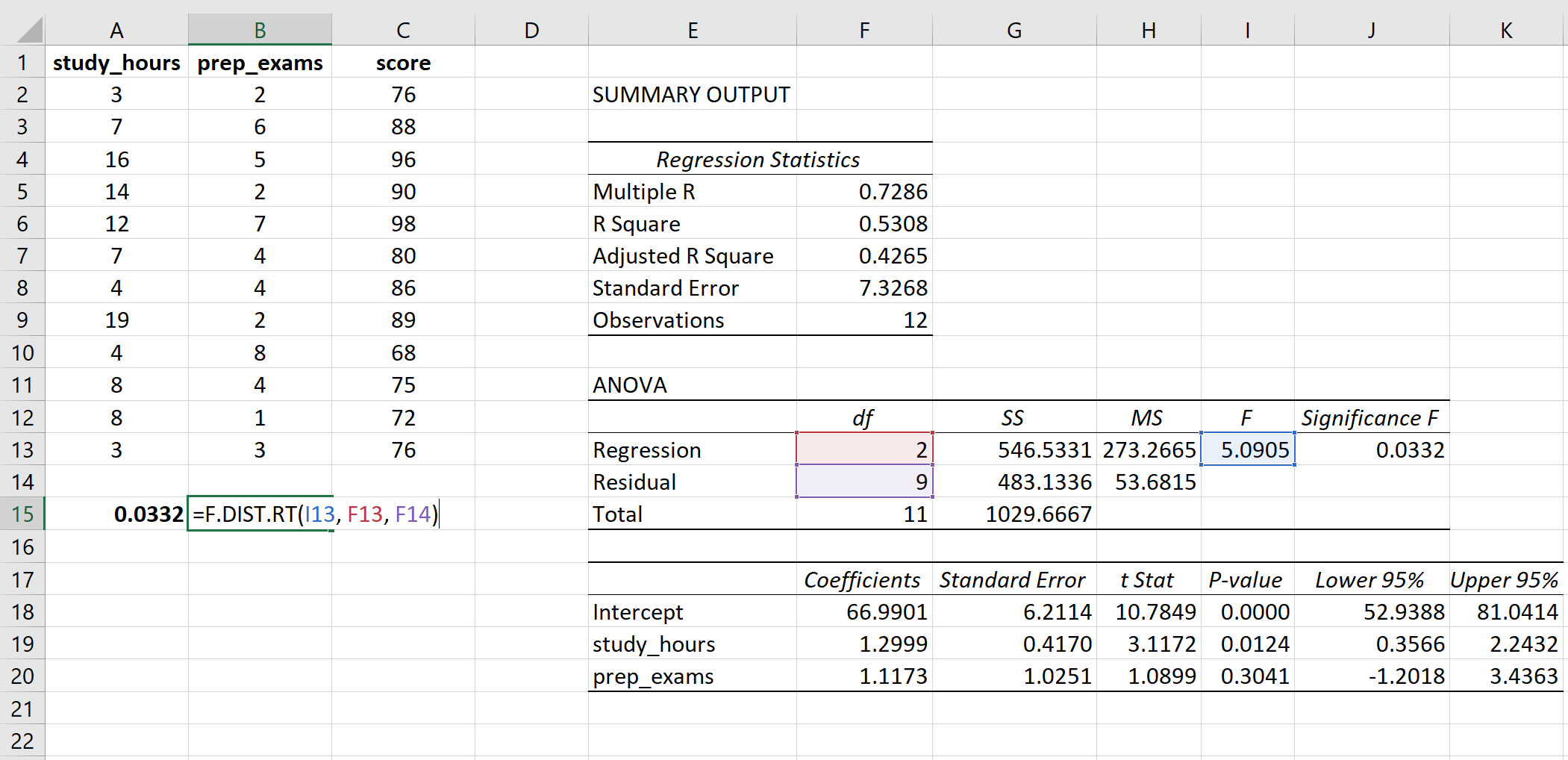
Notez que nous obtenons la même valeur p que la sortie de la régression linéaire.
